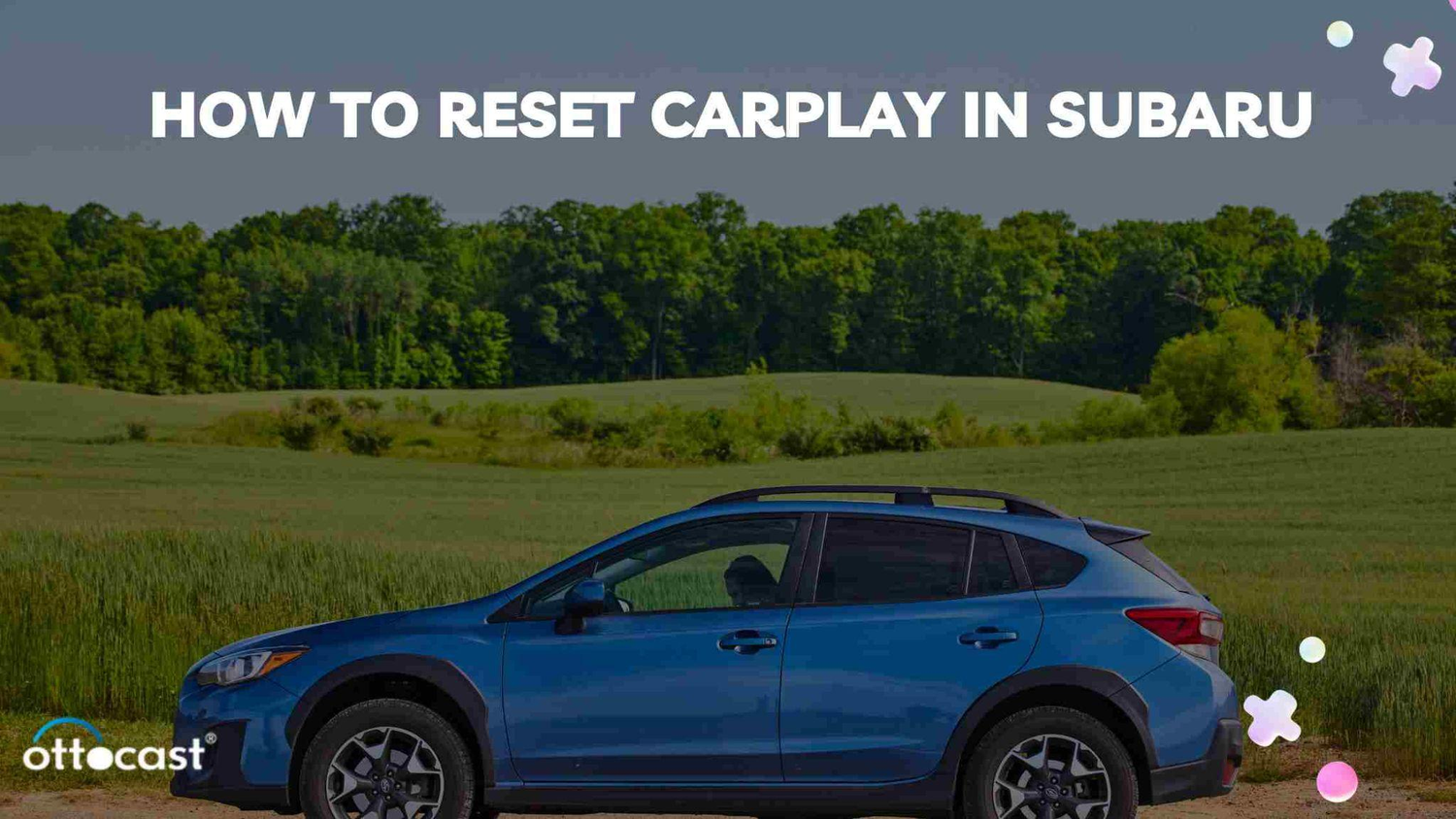Översikt över CarPlay i Subaru-fordon
CarPlay är en idealisk funktion eftersom den gör det möjligt för din iPhone att bli en del av din Subarus infotainmentsystem och erbjuder olika appar, låtar, ljudböcker, Siri-röstkommandon och till och med tillgång till kontakter och påminnelser direkt på bilens skärm. Denna integration möjliggör å andra sidan handsfree-kommunikation, navigation, musikströmning och annat. Ändå är CarPlay, precis som annan teknik, inte immun mot fel eller anslutningsproblem som måste åtgärdas.
Vikten av att återställa CarPlay
Om du undrar varför min Subaru CarPlay inte fungerar? Då är det viktigt att återställa CarPlay i din Subaru. Det fungerar som en felsökningsteknik genom att helt enkelt uppdatera systemet och åtgärda eventuella mjukvarurelaterade problem som oväntat uppstått och orsakat problemet. Genom att starta om CarPlay kan du lösa många av dess problem och få en bekväm och trevlig bilresa utan avbrott.
Vad du kommer att lära dig av denna artikel
Denna artikel syftar till att hjälpa Subaru-ägare att återställa sina CarPlay-system och hantera vanliga fel samt sköta anslutningen mellan deras iPhones och fordonen på rätt sätt. Den är utvecklad för dem med CarPlay-problem eller de som önskar bästa prestanda.
Hur integreras CarPlay i Subaru-fordon?
Undrar du hur man återställer CarPlay i Subaru? CarPlay-integrationen i Subaru-fordon baseras på att koppla in din iPhone till bilens USB-port med en kompatibel Lightning-kabel. När den är ansluten kan du komma åt CarPlay genom att spegla appar från din iPhone till Subarus infotainmentskärm, vilket gör att du kan använda dem säkert under körning. Syftet med denna integration är att göra övergången mellan din iPhone och Subarus underhållnings- och kommunikationssystem enkel, användarvänlig och smidig.
Fördelar med att använda CarPlay i Subaru
Apple CarPlay har många fördelar när det integreras i en Subaru. Det gör alla appar på din iPhone tillgängliga, så med det kan du använda och komma åt appar som Kartor, Musik, Meddelanden och Telefonsamtal. CarPlay-gränssnittet som är användarvänligt möjliggör smidig navigering och kontroll även under körning, vilket förbättrar din körupplevelse. Dessutom tar de inbyggda Siri-kommandona hand om handsfree-åtgärder, vilket säkerställer säkerhet och bekvämlighet på vägen.
Vanliga problem med CarPlay i Subaru

- Anslutningsproblem: En av klagomålen är att användare upplever problem med den dåliga anslutningen mellan deras iPhone och CarPlay-systemet från Subaru. Föraren kan stöta på problem där CarPlay inte markeras på infotainmentskärmen eller intermittent anslutning. Detta kan bero på bilens tillverkares säkerhetsfunktion. Om frågan är, "Varför ansluter inte min Subaru till CarPlay", kan en av orsakerna vara orsaken till anslutningsproblemet.
- Ljudproblem: Dessutom kan vissa användare uppleva problem med ljuduppspelning via CarPlay, inklusive förvrängt ljud och att ljudet avbryts av misstag under uppspelningen.
- Frekventa frånkopplingar eller instabila anslutningar: Bland de listade orsakerna finns ofta att anslutningar tappas eller är instabila när CarPlay plötsligt kopplas från och ansluts igen upprepade gånger, vilket ger användarna en dålig upplevelse.
- Appfel och begränsningar: Appar inom CarPlay kan ibland fungera dåligt eller ha begränsade funktioner och kanske inte fungerar lika bra som om de visades direkt på iPhone.
Inledande kontroller innan återställning av CarPlay
Kontrollera din iPhones kompatibilitet
Börja med att kontrollera om din iPhone är kompatibel med CarPlay och om din Subaru har infotainmentsystemet. Specifika äldre iPhone-modeller kan sakna förmågan att stödja alla CarPlay-funktioner eller kan endast fungera med specifika uppdateringar som är kompatibla.
Säkerställ att din Subarus mjukvara är uppdaterad
Det viktigaste att göra regelbundet för att hålla infotainmentsystemets mjukvara i din Subaru uppdaterad är att säkerställa CarPlay-prestanda. Kontrollera om din Subaru har tillgängliga mjukvaruuppdateringar som du kan installera om det finns några. Ofta är syftet med en mjukvaruuppdatering att åtgärda kompatibilitetsproblem och förbättra systemets stabilitet.
Verifiera kvaliteten på din USB-kabel och anslutning
En dålig USB-kabel kan vara dyr eller av låg kvalitet. Detta kan leda till anslutningsproblem med CarPlay. Se till att USB-kabeln du använder är Apple-certifierad och i gott skick samt att den är ordentligt ansluten till din iPhone och Subarus USB-port. En stabil och konsekvent anslutning är avgörande för en smidig CarPlay-funktion.
Bekräfta nätverksinställningar och Bluetooth-anslutning
Specifika CarPlay-problem kan lösas genom att kontrollera din Subarus nätverksinställningar och säkerställa att Bluetooth är aktiverat och korrekt ihopparat med din iPhone. Att starta om systemets nätverksinställningar och stänga av/på Bluetooth kan vara ett effektivt sätt att lösa nätverksanslutningsproblem mellan CarPlay och bilens infotainmentsystem. Detta kan undvika en fullständig systemåterställning och ge en bättre användarupplevelse.
Steg-för-steg-guide för att återställa CarPlay i Subaru

Åtkomst till CarPlay-inställningar på din iPhone
Om du undrar hur man återställer Apple CarPlay i Subaru? Börja då förstås med att få tillgång till CarPlay-inställningarna på din iPhone. Kolla på din iPhones hemskärm och hitta ikonen "Inställningar". I Inställningar, scrolla ner och hitta "Allmänt" som ett alternativ. Tryck på Allmänt > nu, lokalisera och tryck på "CarPlay" från de givna alternativen. Här får du en lista över bilar som är kompatibla med CarPlay, och din modell kan vara en av dem.
Koppla bort din iPhone från din Subaru
Vill du veta hur man återställer Apple CarPlay i Subaru? Det första steget är att koppla ur din iPhone från din Subaru via CarPlay-systemet. Koppla bort alla USB-kablar eller trådlösa moduler som du har anslutit din iPhone till Subaru med. Om den är ansluten via USB-kabel, dra bara ut kabeln. Att inaktivera Bluetooth- eller Wi-Fi-anslutningen på din iPhone kan definitivt minska exponeringen för elektromagnetisk strålning.
Återställa CarPlay från iPhone-inställningar
CarPlay-inställningarna kan nu återställas utan att din iPhone är ansluten till Subaru. Gå tillbaka till CarPlay-inställningarna på din iPhone (Inställningar > Allmänt > CarPlay). Gå in på din Subaru i inställningarna för CarPlay genom att klicka på din Subaru för att öppna inställningarna. På Subarus CarPlay-inställningsskärm, hitta alternativet för att återställa eller ta bort anslutningen. Denna information kan vara märkt lite olika som "Glöm den här bilen" eller "Ta bort den här bilen" beroende på mjukvaruversion, men det finns fortfarande under någon av dessa.
Ta bort din Subaru från CarPlay
För att återställa din iPhones CarPlay måste du ta bort din Subaru från listan över tillgängliga bilar, sedan navigera till CarPlay-startskärmen för att säkerställa en nystart. Tryck och håll ned Subaru-ikonen tills den börjar skaka eller visas med ett "X" på den. Tryck på "X"-knappen och bekräfta att du vill ta bort din Subaru genom att trycka på "Ta bort".
För att återställa CarPlay i din Subaru, följ dessa enkla steg och återanslut sedan din iPhone till CarPlay-systemet som om du installerade det för första gången.
Återansluta och konfigurera CarPlay efter återställning
Hur du återansluter din iPhone till din Subaru
Att återställa CarPlay i din Subaru är inte en komplicerad operation eftersom du kan göra det själv genom att följa några enkla steg. Först och främst, se till att din iPhones mjukvara är uppdaterad och kompatibel med bilens infotainmentsystem. Koppla ur din iPhone från USB och stäng av båda systemen, anslut sedan igen och kontrollera om CarPlay fungerar.
Ställa in CarPlay-inställningar
För att återställa CarPlay-inställningarna i din Subaru, gå först till infotainmentsystemets inställningsmeny. För att återställa CarPlay i din Subaru, gå till CarPlay-inställningsalternativet som visas på skärmen och följ instruktionerna på skärmen. Anslut din enhet till USB-porten igen för att ställa in filer som dina önskade appar, ljudkällor och visningsinställningar. Anpassa instrumentpanelen och appstilen för att passa dig bättre.
Anpassa CarPlay-instrumentpanelen och applayouten i din Subaru
Att slå på CarPlay i din Subaru är nästa steg. När det fungerar kan du göra layouten och instrumentpanelen mer användarvänlig och bekväm. Anpassa din Subarus CarPlay med appikoner, bakgrundstema och notifikationsinställningar. Överväg dessa alternativ, de kan justeras efter din smak. Se till att systemet fortsätter fungera korrekt genom att regelbundet uppdatera din telefons mjukvara och infotainmentsystemet för att undvika framtida anslutningsproblem.
Felsökning efter återställning
Vad göra om CarPlay fortfarande inte fungerar?
Om det fortfarande inte fungerar, koppla bort USB-kabeln som ansluter Subaru från iPhonens USB-port. Ibland kan en hängande kabel eller en lös anslutning vara orsaken till avbrott i anslutningen. Det är också värt att kontrollera vissa inställningar på din telefon för att garantera att CarPlay-funktionen fungerar perfekt.
Ytterligare felsökningssteg för CarPlay-anslutning
Om de grundläggande felsökningsstegen inte ger önskat resultat kan du försöka återställa nätverksinställningarna på din iPhone. Anslutningsproblem kan ibland lösas genom en mjukvaruuppdatering. För att göra detta, gå till Inställningar > Allmänt > Återställ > Återställ nätverksinställningar på din iPhone.
När du ska söka professionell hjälp från Subaru-service
Om du har försökt åtgärda alla möjliga faktorer men CarPlay fortfarande inte fungerar, kan du behöva support från Subarus serviceteam. De kan upptäcka alla slags problem med din Subarus infotainmentsystems hårdvara eller mjukvara och kan uppgradera eller serva dem. Vid behov kan de också visa dig hur du återställer Subarus infotainmentsystem för att ta bort envisa problem.
Avancerade tips och tricks
För att förbättra din CarPlay-upplevelse i Subaru kan du överväga att organisera dina CarPlay-inställningar så att dina mest använda appar prioriteras. För att göra detta, gå till Inställningar > Allmänt > CarPlay på din iPhone och ordna sedan apparnas layout i önskad ordning.
Förbättra användarupplevelsen med CarPlay i Subaru
För att behålla en bekväm och problemfri CarPlay, se till att du har en ren iPhone och Subarus infotainmentsystem fria från smuts som kan leda till anslutningsfel. Kontinuerliga mjukvaruuppdateringar för båda enheterna garanterar också användbarhet och kompatibilitet.
Bästa praxis för att upprätthålla stabil CarPlay-anslutning
Slutligen är en viktig faktor för att CarPlay ska förbli anslutet kvaliteten på de USB-kablar som används, att undvika överdriven multitasking på din iPhone medan du använder CarPlay, och att minimera bakgrundsuppdatering av appar kan vara mycket hjälpsamt i detta avseende.
Tredjepartsappar som förbättrar CarPlay-upplevelsen
Om CarPlay fortsätter att fungera dåligt, koppla bort och anslut USB-kabeln mellan iPhone och Subarus USB-port igen. I många fall kan en lös eller defekt kabel försämra signalens kvalitet. Se till att CarPlay är påslaget och inställt genom att kontrollera dess inställningar på din iPhone.
Sammanfattning av steg för att återställa CarPlay i Subaru
Om du har problem med CarPlay i din Subaru kan en omstart vara en enkel lösning för dig. Här är en sammanfattning av stegen för att återställa CarPlay och få det att fungera smidigt igen
- Kontrollera anslutningar:Börja med att ansluta din iPhone till USB-kontakten i Subaru. Använd endast en certifierad Lightning-kabel för bästa resultat.
- Starta om iPhone:Särskilt kan en omstart av din iPhone lösa även CarPlay-anslutningsproblem. Stäng av din iPhone och starta om den efter några sekunder.
- Återställ CarPlay på Subaru:För att återställa CarPlay på din Subarus infotainmentsystem, gå till dess CarPlay-inställningsmeny. Leta efter alternativ som "Apple CarPlay" eller "Smartphone Integration". Välj bland dessa "återställ" eller "koppla från".
-
Uppdatera programvara:Se till att de senaste programvaruversionerna är installerade både på din iPhone och i Subarus infotainmentsystem. I vissa fall kan kompatibilitetsproblem lösas genom att uppdatera programvaran.
Slutliga tankar om att upprätthålla en optimal CarPlay-upplevelse
Regelbundna kontroller och uppdateringar är mycket viktiga för en bra användning av CarPlay. Var extra försiktig och kontrollera alltid programuppdateringar för att åtgärda buggar och förbättra prestanda. Använd certifierade kablar för iPhone-Subaru-anslutning för att minimera problem. Om problemen fortsätter, kontakta Subarus kundtjänst eller en auktoriserad serviceverkstad för mer hjälp.
Vanliga frågor
Vad ska jag göra om min Subaru inte känner igen min iPhone efter en återställning?
Efter en återställning, se till att din enhet använder en certifierad kabel som stöds av Lightning-kabeln. Starta om både din iPhone och Subarus infotainmentsystem. Om problemet inte är löst efter det, gör en programvaruuppdatering på Subaru och försök återställa CarPlay-inställningarna.
Kan en återställning av CarPlay påverka andra inställningar på min iPhone eller Subaru?
Att återställa CarPlay påverkar inte CarPlays inställningar och anslutning. Det skulle endast ändra iPhone- och Subaru-inställningarna i allmänhet, om det finns ett fel i programvarans egenskaper.
Är det möjligt att anpassa apparna som visas på CarPlay?
Ja, det är också möjligt att anpassa apparna på din startskärm i CarPlay. Gå till dina CarPlay-inställningar på din iPhone och börja ta bort eller ordna om appar efter önskemål. Dock kan inte alla appar anpassas. Dessutom kan vissa av dem kräva olika inställningar för användning.
Hur ofta bör jag uppdatera CarPlay och min Subarus programvara?
Det är rekommenderat att uppdatera både CarPlay och Subarus programvara när nya uppdateringar finns tillgängliga. Regelbundna uppdateringar garanterar sammankoppling, förbättrad prestanda och åtgärdade buggar.
Vilka är tecknen på att CarPlay behöver återställas i en Subaru?
Tecken på att CarPlay kan behöva återställas i en Subaru är fel som frekventa frånkopplingar, appar som inte startar eller svarar, samt problem med ljuduppspelning och navigationsintegration. Om du ser dessa problem kan en återställning vara hjälpsam.